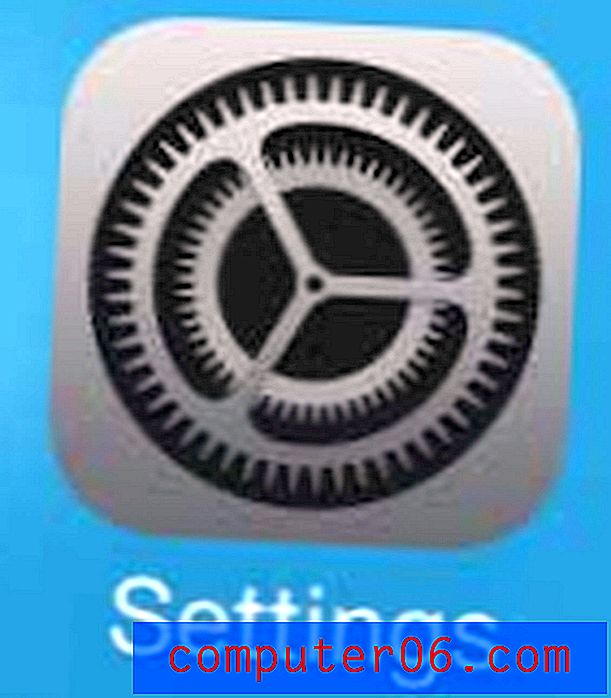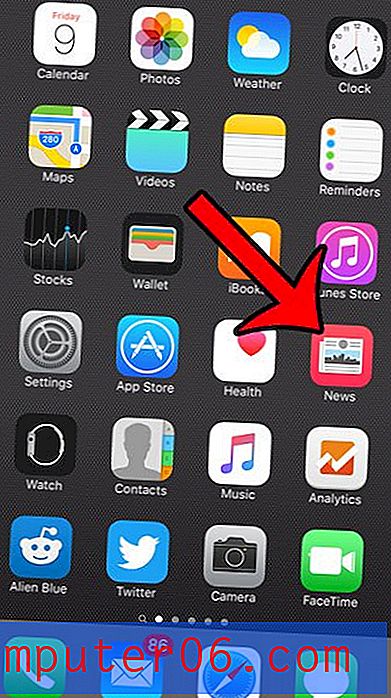Как да поканите някого да прегледа файл с документи по Google по имейл
Взаимодействията между вашия акаунт в Gmail и вашите файлове в Google Документи ви правят много лесно да споделяте файлове с други хора. Независимо дали предпочитате да правите това чрез създаване на връзка или директно да изпратите имейл на някого до файла, тогава избор зависи от вас.
Нашият урок по-долу ще ви покаже как да поканите някой да прегледа вашите Google Документи, като им изпратите имейл с поканата. Можете сами да въведете имейл адреса или името и дори да включите бележка за файла с имейла.
Как да изпратите връзка за файл с документи в Google по имейл чрез Google Drive
Стъпките в тази статия бяха извършени в Google Chrome в Windows 7, но ще работят и в други уеб браузъри в Windows 7 или 10. Имайте предвид, че ако изпратите на някого линк към вашия Docs файл по този начин, ще можете да оттеглите неговия достъп по-късно в бъдеще, ако решите.
Стъпка 1: Отворете Google Диск в и влезте в акаунта си, ако не сте влезли вече.
Стъпка 2: Изберете файла с документи, към който искате да поканите някого.

Стъпка 3: Щракнете върху бутона Споделяне „XXXX“, където „XXXX“ се заменя с името на файла с документи.
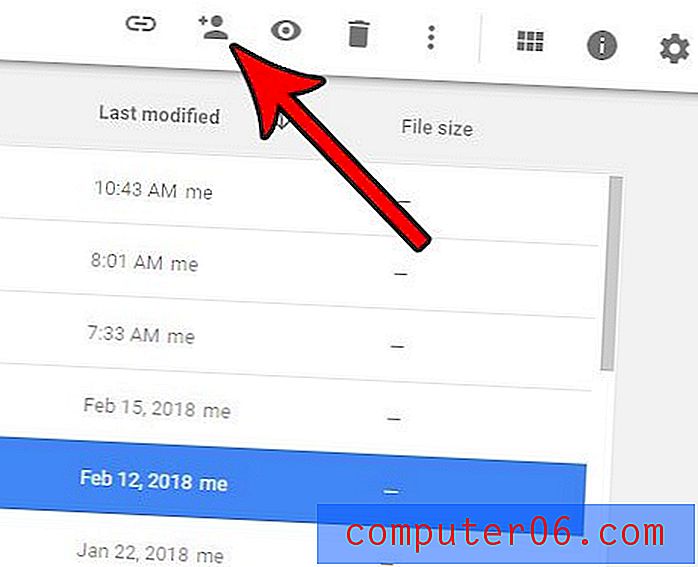
Стъпка 4: Въведете имейл адреса на желания получател в полето Въведете имена или имейл адреси, добавете бележка, ако искате, след това щракнете върху бутона Готово .
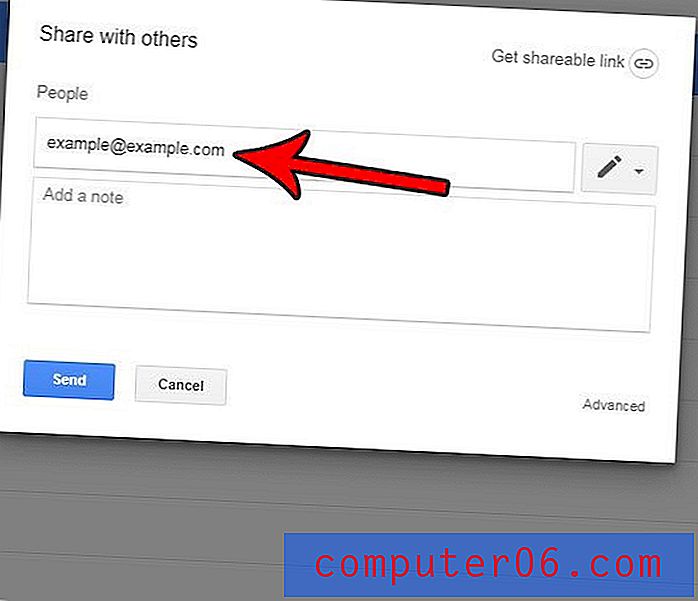
След това получателят ще получи имейл с връзка към файла, който може да щракне, за да го отвори в Google Документи.
Ако предпочитате просто да генерирате връзка, която можете да дадете на хората, така че да могат да преглеждат файла ви, тогава тази статия може да ви покаже как да направите това. Имайте предвид обаче, че когато създавате връзка, използвайки този метод, всеки, който има връзката, може да прегледа файла.